微信听不见声音显示耳机模式 微信耳机模式怎么关闭
更新时间:2024-02-06 09:52:20作者:yang
近期许多微信用户反映遇到了一个令人困扰的问题:微信无法播放声音,并且显示为耳机模式,这种情况让用户感到困惑,不知道应该如何解决。实际上微信的耳机模式是由于一些设置问题或者设备故障所引起的。在本文中我们将探讨如何关闭微信的耳机模式,让用户能够正常听到声音,享受微信带来的便利。
具体方法:
1.打开手机上的微信软件。
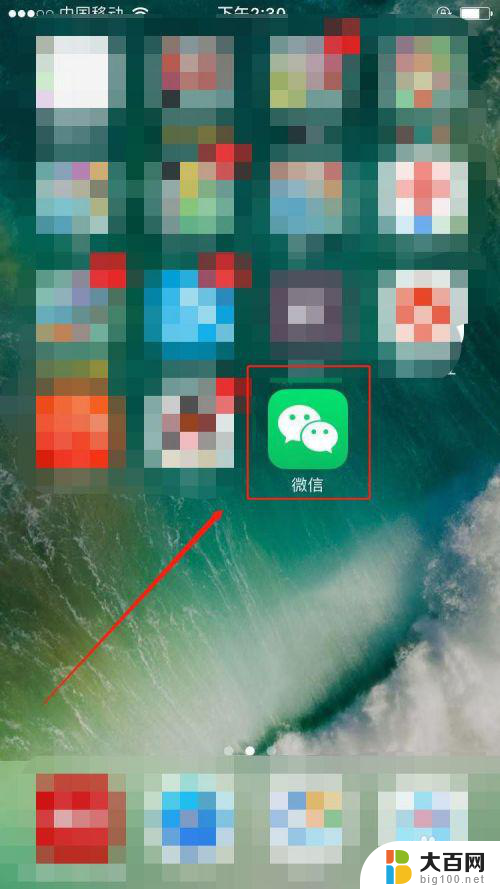
2.进入微信首页后,如果看到首页最上方微信两个字旁边有一个耳朵的图标。说明现在微信是在耳机模式下。
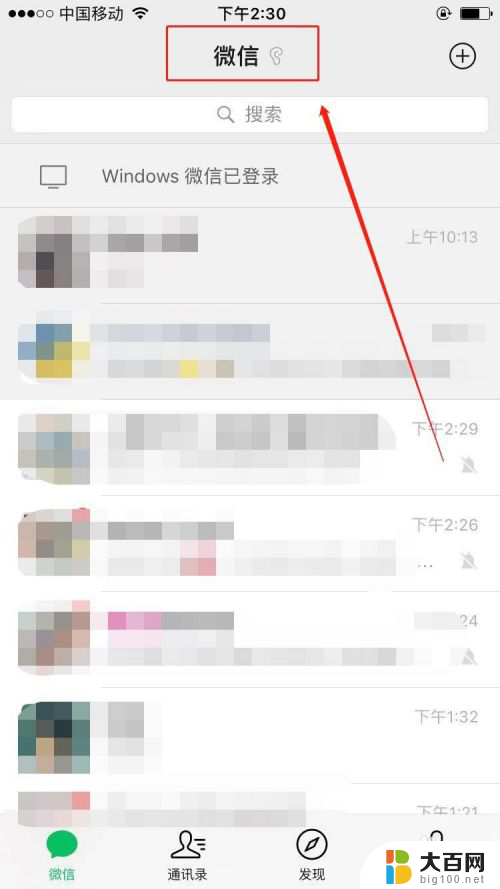
3.选择一个好友聊天窗口,如果好友名称旁边有一个耳机图标。也说明当前微信为耳机模式。

4.接下来看看如何将耳机模式调回来。
点击微信首页下方的“我”,进入个人中心。
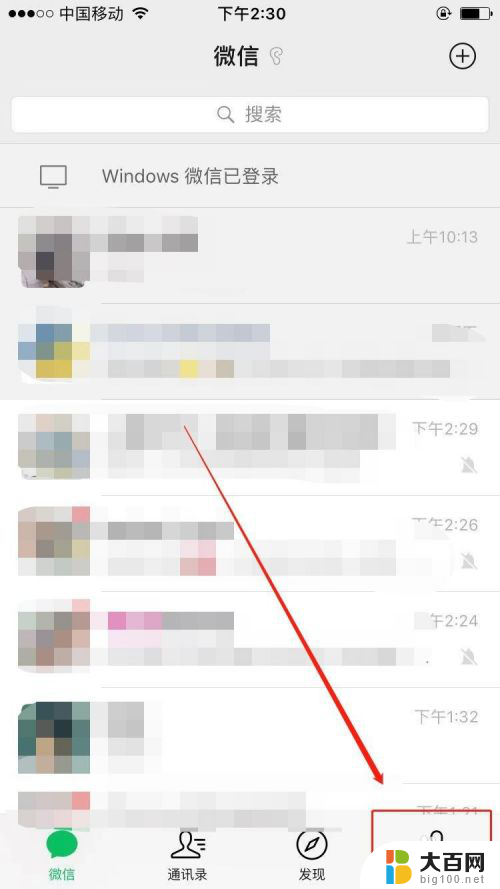
5.在个人中心页面,点击“设置”。

6.进入设置页面后,点击“通用”。

7.接着在通用页面,关闭“听筒模式”右侧的按键。此时耳机模式就关闭了。

以上就是微信听不见声音显示耳机模式的全部内容,还有不清楚的用户可以参考以上步骤进行操作,希望对大家有所帮助。
- 上一篇: 打开更换壁纸 电脑桌面壁纸怎么更换
- 下一篇: wps1.25倍行距 wps 1.25倍行距设置
微信听不见声音显示耳机模式 微信耳机模式怎么关闭相关教程
- 苹果没有声音显示耳机模式怎么办 苹果手机没有声音显示耳机模式解决方法
- 微信如何打开夜间模式 怎样关闭微信的夜间模式
- 微信使用蓝牙耳机听不到语音是怎么回事? 蓝牙耳机无法播放微信语音声音小怎么办
- 微信语音说话听不见怎么回事 微信语音聊天时听不到对方的声音怎么办
- windows电脑版微信深色模式 微信深色模式设置步骤
- 手机打微信语音没声音是怎么回事 微信语音发送后对方听不到声音怎么办
- 微信通话连不上蓝牙耳机 蓝牙耳机微信通话不可用
- 微信消息通知声音怎么关 微信消息提示音如何关闭
- 微信小游戏怎么关声音 微信游戏如何关闭声音
- 微信打电话听不到声音 微信语音无声怎么办
- winds自动更新关闭 笔记本电脑关闭自动更新方法
- 怎样把windows更新关闭 笔记本电脑如何关闭自动更新
- windows怎么把软件删干净 如何在笔记本上彻底删除软件
- 苹果笔记本windows系统怎么看配置 怎么查看笔记本的配置信息
- windows系统卡死 笔记本卡顿怎么办
- window键盘关机 笔记本怎么用快捷键直接关机
电脑教程推荐